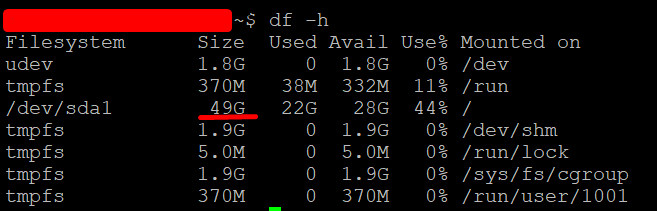Olá pessoal! Recentemente, deparei-me com uma tarefa simples à primeira vista - aumentar o tamanho do disco "quente" em um servidor Linux.
Descrição da tarefa
Há um servidor na nuvem. No meu caso, este é o Google Cloud - Compute Engine. Sistema operacional - Ubuntu, sistema de arquivos ext4 (adequado para todos os arquivos ext). Uma unidade de 30 GB está conectada no momento. A base está crescendo, os arquivos estão aumentando, então você precisa aumentar o tamanho do disco, por exemplo, até 50 GB. Ao mesmo tempo, não desconectamos nada, não reiniciamos nada.
Atenção! Antes de começar, fazemos backup de todas as informações importantes!1. Primeiro, vamos verificar quanto espaço livre temos. No console do Linux, escreva:
df -h
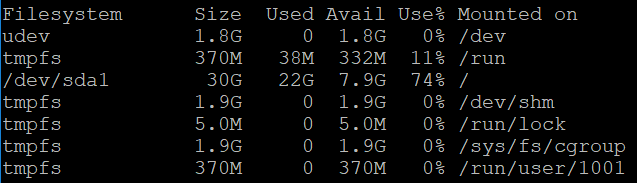 Em palavras simples, tenho 30 GB no total e 7,9 GB grátis agora. Precisa aumentar.
Em palavras simples, tenho 30 GB no total e 7,9 GB grátis agora. Precisa aumentar.2. Então eu passo e, através do console do meu hoster, conecto um pouco mais de GB. No Google Cloud, isso é fácil sem a reinicialização. Vou para o Compute Engine -> Discos -> seleciono a unidade do meu servidor - e altero o tamanho dela:
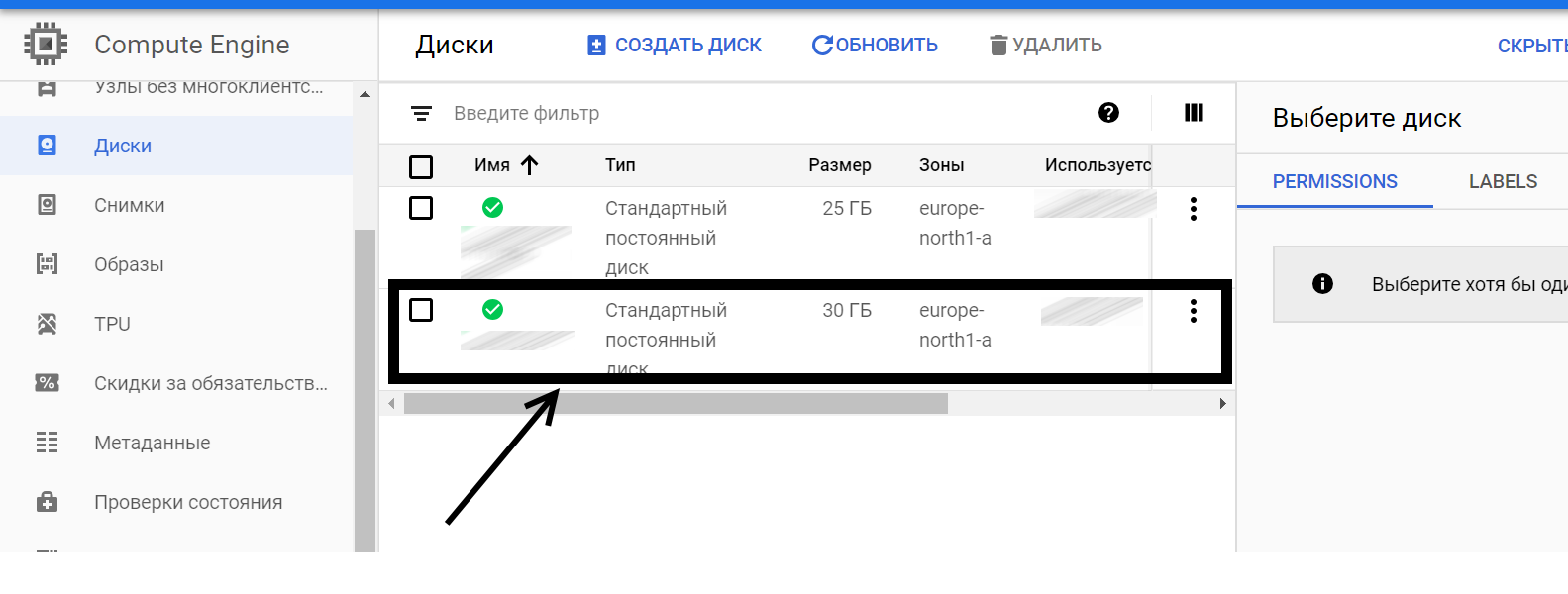 Vou lá dentro, clique em "Editar" e aumente o tamanho do disco para o tamanho necessário (no meu caso, até 50 GB).
Vou lá dentro, clique em "Editar" e aumente o tamanho do disco para o tamanho necessário (no meu caso, até 50 GB).3. Então, agora temos 50 GB. Verifique isso no servidor com o comando:
sudo fdisk -l
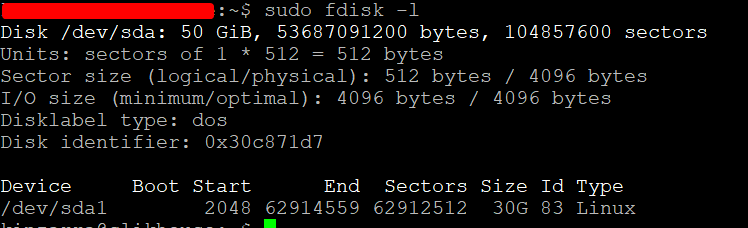 Vemos nossos novos 50 GB, mas até agora só podemos usar 30 GB.
Vemos nossos novos 50 GB, mas até agora só podemos usar 30 GB.4. Agora exclua a partição de disco atual de 30 GB, crie uma nova partição de 50 GB. Você pode ter várias seções. Pode ser necessário criar várias novas partições. Para esta operação, usaremos o programa
fdisk , que permite gerenciar partições do disco rígido. Também é importante entender o que são partições de disco e por que são necessárias - leia
aqui . Para executar o programa
fdisk , use o comando:
sudo fdisk /dev/sda
5. Dentro do modo interativo do programa
fdisk , realizamos várias operações.
Primeira unidade em:
p
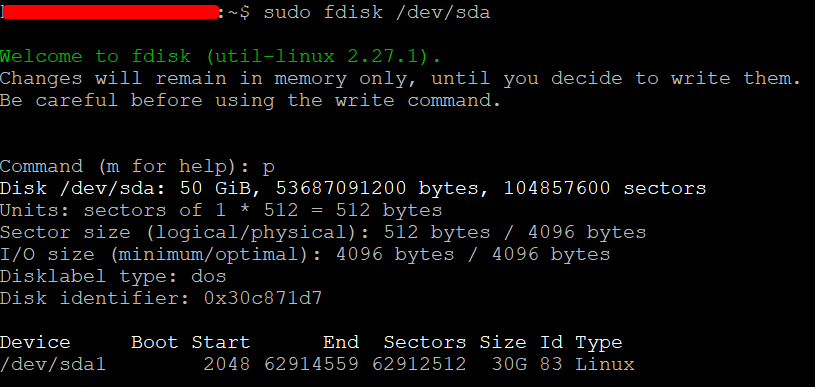 A equipe lista nossas seções atuais. No meu caso, uma partição de 30 GB e outra de 20 GB de free float, por assim dizer.
A equipe lista nossas seções atuais. No meu caso, uma partição de 30 GB e outra de 20 GB de free float, por assim dizer.6. Em seguida, dirija:
d
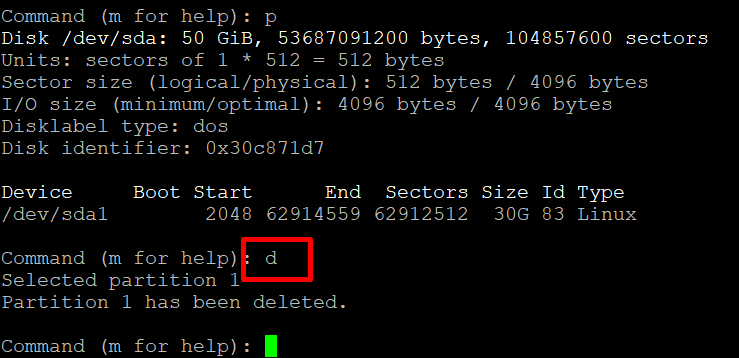 Excluímos a seção atual para criar uma nova para todos os 50 GB. Antes da operação, verificamos novamente se fizemos backup de informações importantes!
Excluímos a seção atual para criar uma nova para todos os 50 GB. Antes da operação, verificamos novamente se fizemos backup de informações importantes!7. Em seguida, indique o programa:
n
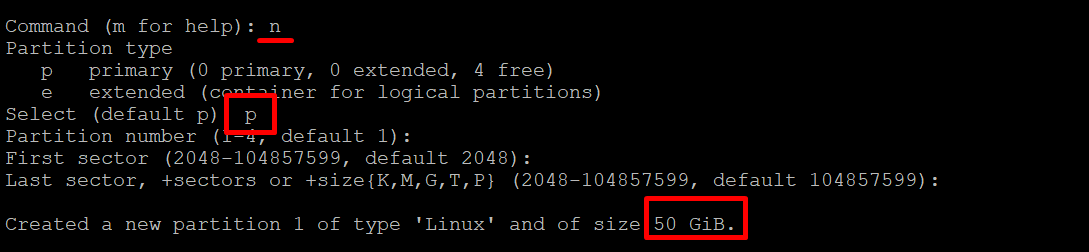 O comando cria uma nova seção. Todos os parâmetros devem ser definidos por padrão - basta pressionar Enter. Se você tiver algum caso especial, indique seus parâmetros. Como você pode ver na captura de tela, criei uma partição de 50 GB - o que eu preciso.
O comando cria uma nova seção. Todos os parâmetros devem ser definidos por padrão - basta pressionar Enter. Se você tiver algum caso especial, indique seus parâmetros. Como você pode ver na captura de tela, criei uma partição de 50 GB - o que eu preciso.8. Como resultado, indico ao programa:
w
 Este comando registra as alterações e sai do fdisk . Não temos medo de que a leitura da tabela de partição tenha falhado. O comando a seguir ajudará a corrigir isso. Só um pouquinho.
Este comando registra as alterações e sai do fdisk . Não temos medo de que a leitura da tabela de partição tenha falhado. O comando a seguir ajudará a corrigir isso. Só um pouquinho.9. Saímos do
fdisk e retornamos à linha principal do Linux. Em seguida, dirija, como fomos informados anteriormente:
sudo partprobe /dev/sda
Se tudo correu bem, você não verá nenhuma mensagem. Se você não tiver o partprobe instalado , instale-o. O Partprobe atualizará as tabelas de partição, o que nos permitirá expandir a partição para 50 GB online. Vá em frente.Dica! Você pode instalar o partprobe assim:
apt-get install partprobe
10. Agora resta redefinir o tamanho da partição usando o programa
resize2fs . Ela fará isso online - mesmo neste momento meus scripts funcionaram e gravaram em disco.
O Resize2fs substituirá os metadados do sistema de arquivos. Para fazer isso, use o seguinte comando:
sudo resize2fs /dev/sda1
 Aqui sda1 é o nome da sua partição. Na maioria dos casos, isso é sda1, mas são possíveis exceções. Tome cuidado. Como resultado, o programa mudou o tamanho da partição para nós. Eu acho que isso é um sucesso.
Aqui sda1 é o nome da sua partição. Na maioria dos casos, isso é sda1, mas são possíveis exceções. Tome cuidado. Como resultado, o programa mudou o tamanho da partição para nós. Eu acho que isso é um sucesso.11. Agora, verifique se o tamanho da partição mudou e agora temos 50 GB. Para isso, repetimos o primeiro comando:
df -h